
シンセで音作り① 大地を揺るがすKick
1.はじめに
新シリーズを始めます。シンセを使った音作りです。
パラメーター完全公開していきますよ~。
記念すべき第1回は、
「大地を揺るがすKick」
です。
使用するのは、Ableton Live 9.7付属のシンセ「analog」を使用します。
手順を順番に画像つきで公開します。
つまり、再現率100%ですので、初心者の方は音作りの参考にしてください。
では、早速いきましょう!!!
2.作成手順
①analogを立ち上げます。
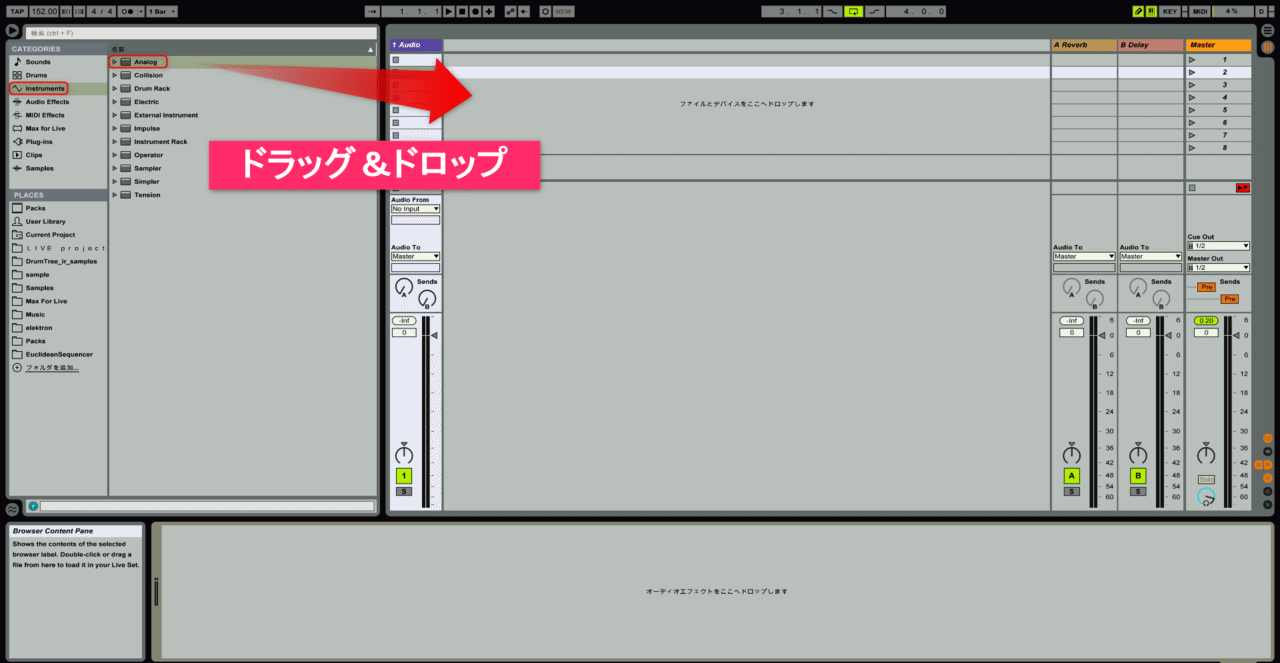
私はクリップビューに立ち上げていますが、アレンジメントビューでも全く問題ありません。
②使わないOsc2の音を出さないようにする
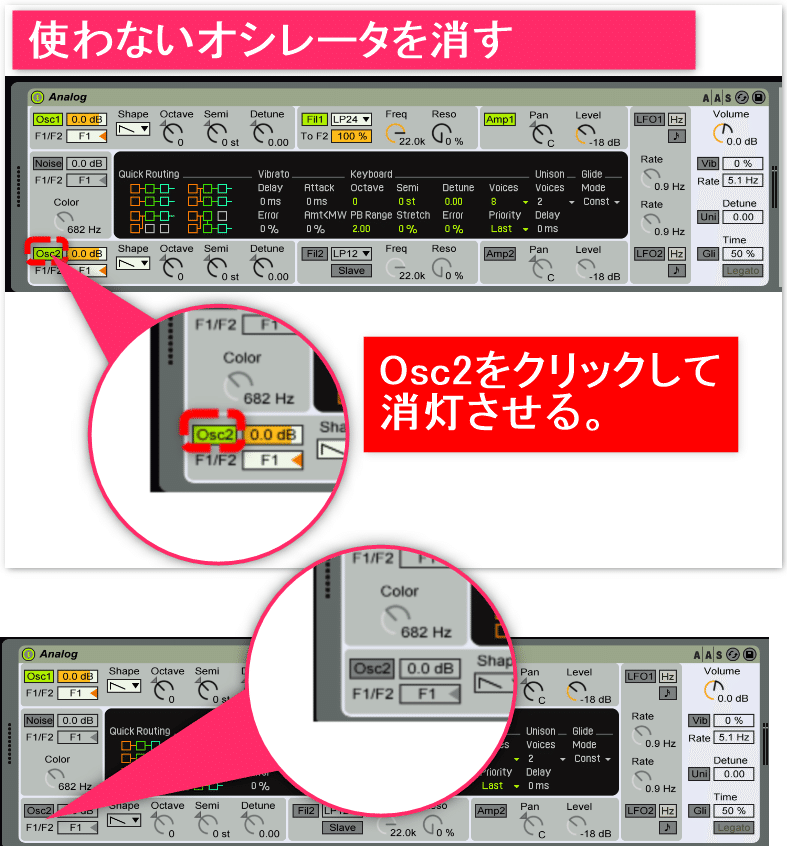
これでOsc1からの音だけが出力されるようになります。
③ボリュームの調整
音作りの際に、大事なこと。それは、耳の保護です。
あらかじめ出力を絞ることにより大切な耳を守りましょう。
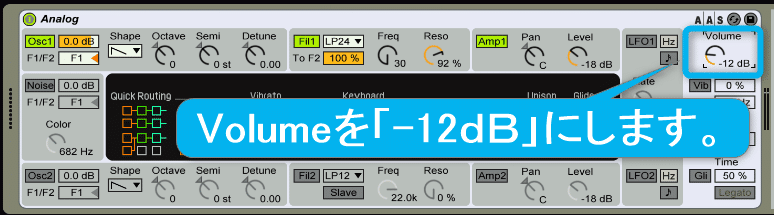
④フィルターの調整

この段階で、音を出す場合は、レゾナンスを上げていることにより、耳に痛い音が出力されます。音量が下がっているか必ず確認してください。
⑤フィルターADSRの調整

これだけで、ほぼ完成。鳴らしてみるとファットなキックが鳴りますよ。
⑥Amp1のADSR調整

ここでAmp1のDecayとReleseを最長にするのは意味があります。
ドラムのパーツをシンセで作る場合、出来上がった音はオーディオ化(WAVファイル化)する事が多いです。オーディオの方が各種サンプラー等で使いやすいからです。(CPU消費の節約にもなります。)
Releaseの短いものを作ってしまった場合、後からサンプラー等で調整できなくなってしまいます。常に先の事まで考えて音作りをしているわけですね。
⑦音色のオーディオ化
出来上がった音をオーディオに録音して、ドラムラック(サンプラー)に読み込めば完成となります。

鍵盤でC3とかE3を弾き録音します。
録音出来たらクリップを開き、スタート位置をクロップします。
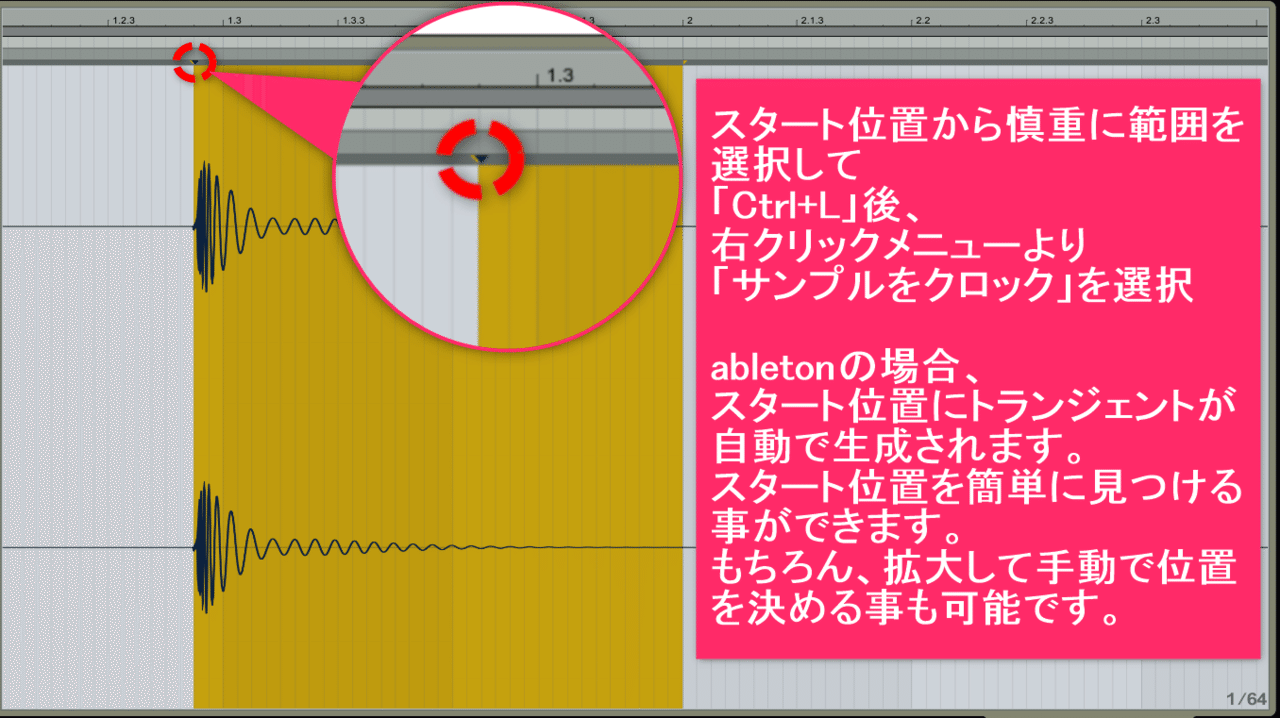
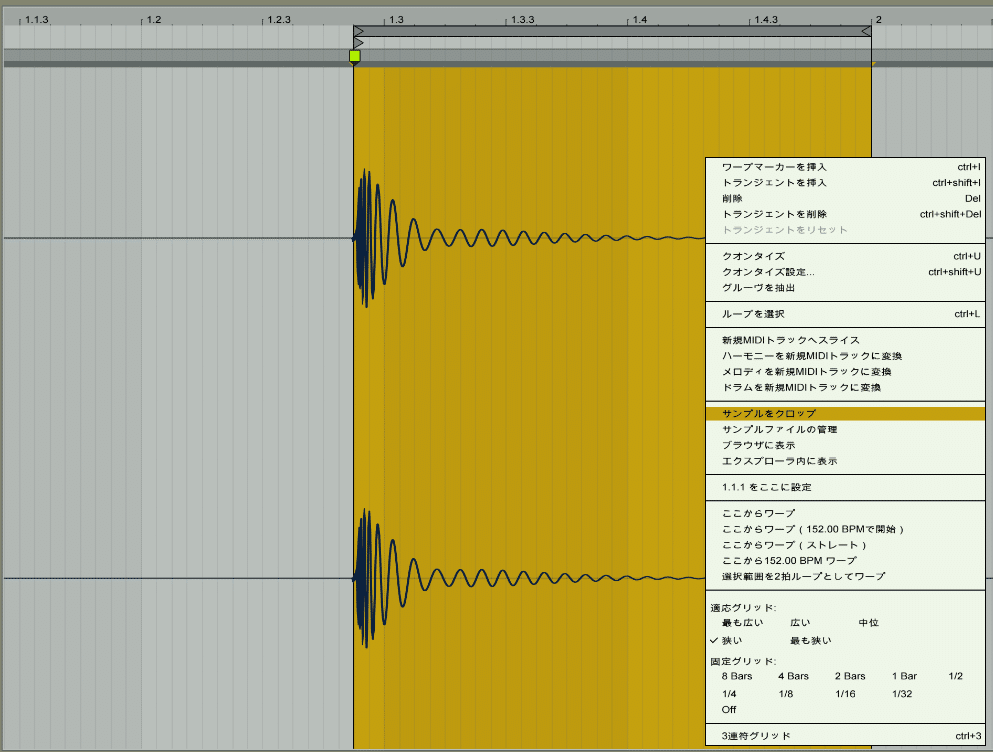
クロップ後のクリップ↓。これでキックのサンプルが完成します。
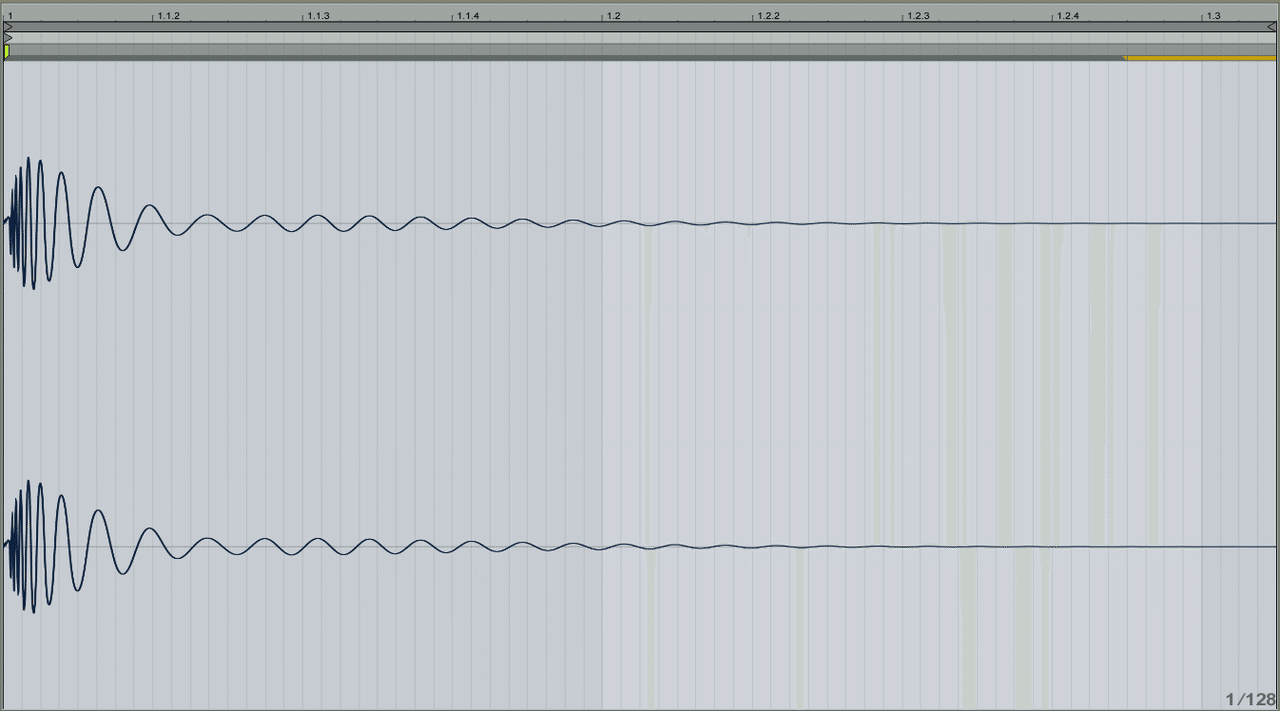
あとは、このクリップを貼り付けたり、ドラムラック(サンプラー)にインポートすればOKですね。
一応、ドラムラックへの取り込み方も解説します。
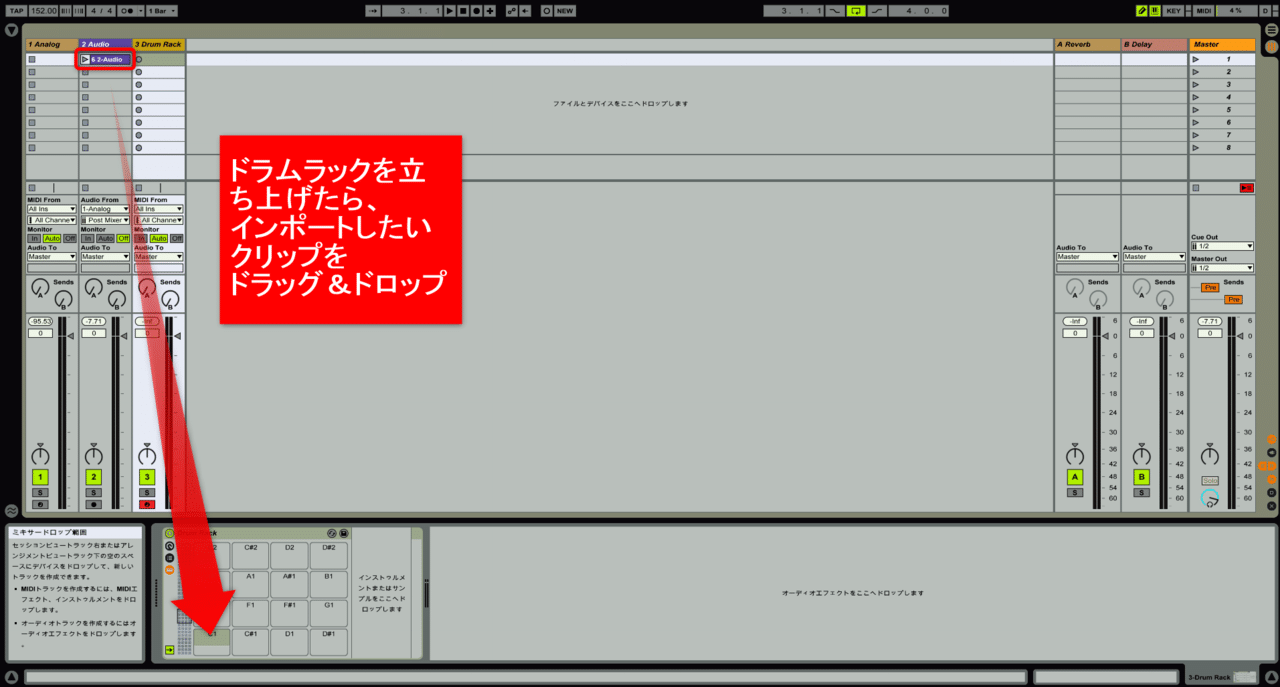
音が小さいい場合は、ドラムラックに表示されたサンプルの波形の画面で右クリックして、「ボリュームをノーマライズ」すると音量があがります。
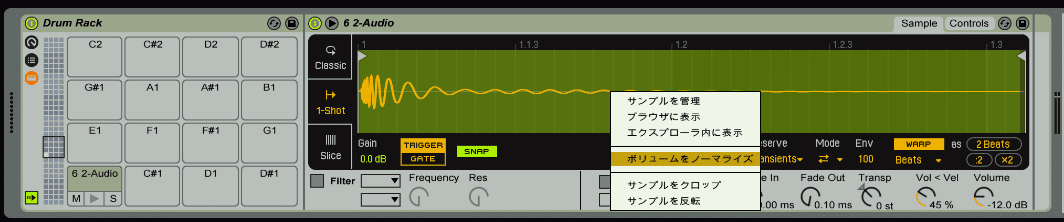
最後に、動画で音色を確認しましょう。
3.おわりに
いかがでしたが?結構図太いキックが出来たと思います。他のシンセでも簡単に作れるので応用してみましょう。
今後も、ableton liveを使った音作りを紹介していきます!
この記事が気に入ったらサポートをしてみませんか?
